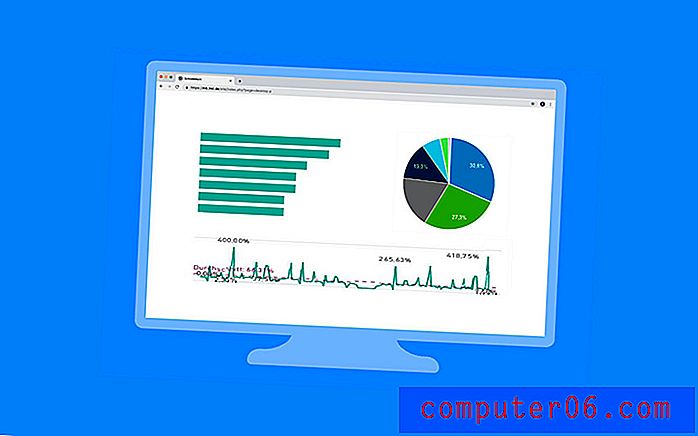Cómo dibujar una línea recta en Adobe Photoshop
Photoshop le proporciona una gran selección de herramientas que puede usar para editar imágenes que ha abierto en la aplicación. Ya sea que se trate de una imagen que tomó con una cámara o de otra persona, Photoshop facilita el recorte de la imagen, el cambio de sus dimensiones o la realización de varios ajustes diferentes para mejorar el aspecto de la imagen.
Pero Photoshop también tiene muchas herramientas que lo ayudan a agregar nuevos objetos a esa imagen, como una línea. En nuestro tutorial a continuación, discutiremos cómo dibujar una línea en Photoshop usando la herramienta Pincel.
Cómo dibujar líneas con la herramienta Pincel de Photoshop
Los pasos de este artículo se realizaron en Adobe Photoshop CC, versión 20.0.1, pero estos pasos son casi idénticos en casi todas las demás versiones de Photoshop.
Paso 1: abre tu imagen en Photoshop.
Paso 2: Seleccione la herramienta Pincel de la caja de herramientas en el lado izquierdo de la ventana. Tenga en cuenta que también puede simplemente presionar la tecla "B" en su teclado mientras está en Photoshop para cambiar automáticamente a esta herramienta.

Paso 3a (dibujar una línea horizontal): Mantenga presionada la tecla Mayús, haga clic en el punto de inicio deseado y mantenga presionado el botón del mouse, luego arrástrelo para crear la línea horizontal. Tenga en cuenta que esto también funcionará para líneas verticales, solo necesita arrastrar el mouse hacia abajo o hacia arriba en lugar de hacia la izquierda o hacia la derecha.
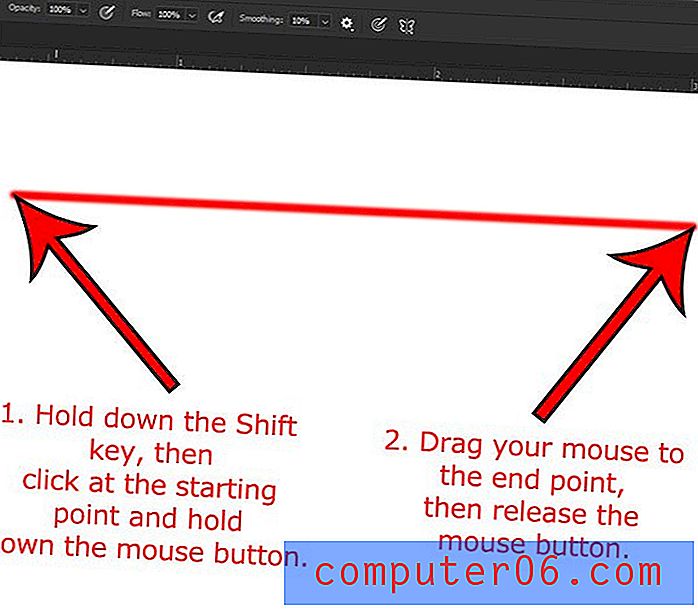
Paso 3b (dibujar una línea recta no horizontal): haga clic en el punto de inicio deseado, suelte el botón del mouse, mantenga presionada la tecla Mayús y luego haga clic en el punto final deseado para la línea.
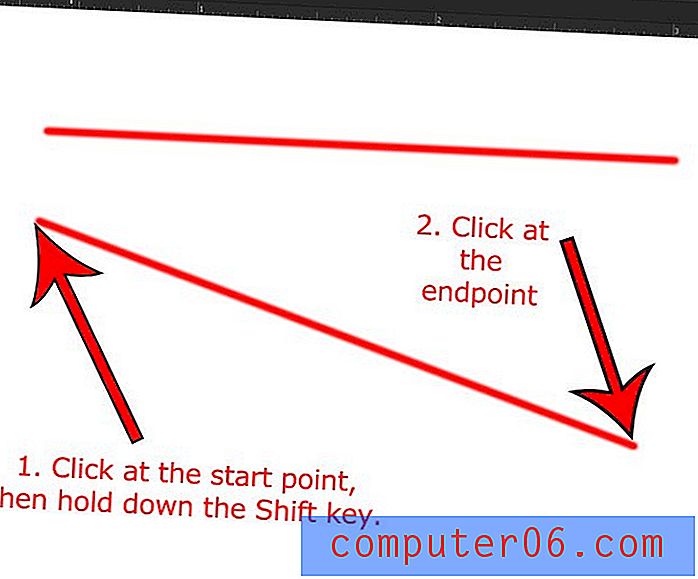
Puede ajustar el color de la línea haciendo clic en la muestra de color antes de dibujar la línea y luego eligiendo el color deseado.

Puede ajustar la forma y el tamaño del pincel utilizando las opciones en la barra de herramientas sobre el lienzo.
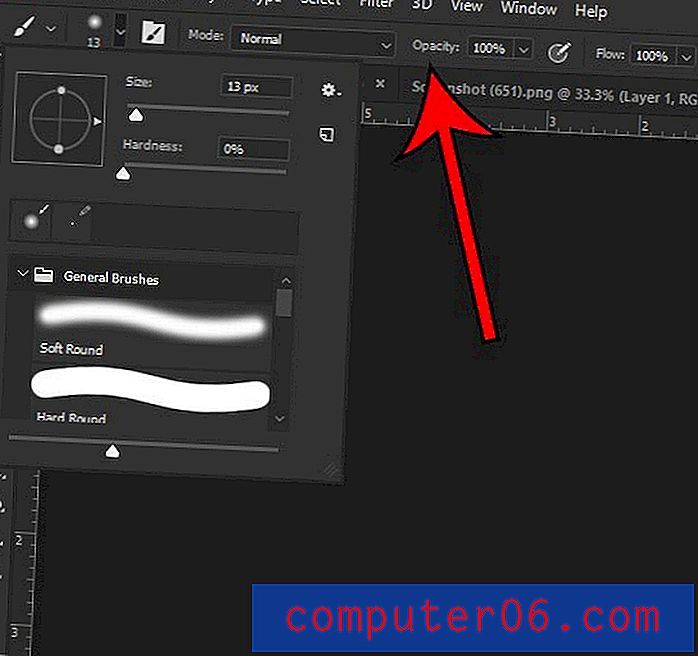
¿Hay un texto más adelante en su archivo de Photoshop que es incorrecto o necesita actualizarse? Descubra cómo editar texto en Photoshop y cambiar una capa de texto que había creado previamente.